Win7系统中利用PC性能维护功能修复与提升计算机性能的方法
发布时间:2014-06-27 作者:win7旗舰版系统下载
也许很多用户都会发现,当自己的计算机使用一段时间之后,觉得速度越来越慢了。这是为什么呢?因为使用过程中安装了不少程序、反间谍软件和防病毒工具并从Internet上下载了无数信息。久而久之,速度就变慢了,为了帮助用户改变这一状况,现小编给大家介绍Win7系统中利用PC性能维护功能修复与提升计算机性能的方法
Win7系统中利用PC性能维护功能修复与提升计算机性能的方法如下:
1、 全面扫描病毒和间谍软件
使用Windows7中的Windows Defender全面扫描病毒和间谍软件。病毒的一个常见症状就是计算机的性能比正常的计算机要低得多。包括计算机上弹出意外的消息、程序自动启动或是硬盘发出不停工作的声音。间谍软件是一种通常在用户毫不知情的情况下被强行安装的程序,用于监视用户使用PC的行为。
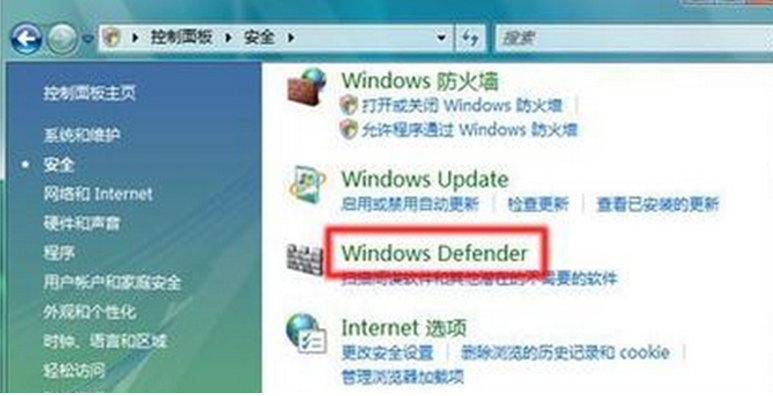
另外,微软还为正版Win7用户提供了一款强大的永久免费杀毒软件MSE(Microsoft Security Essentials),帮助用户远离木马的困扰。
2、 使用“性能”疑难解答,修复计算机性能
Win7电脑遇见问题首先可以尝试的是“性能”疑难解答,Win7系统能够自动查找并解决问题。通过单击Win7桌面「开始」按钮,然后单击“控制面板”,打开性能疑难解答。在“系统和安全”下,单击“检查性能问题”。只需要单击下一步,Windows7就会自动的检测并修复那些影响计算机性能的问题。疑难解答是根据计算机更新的问题库来解答问题的,Windows7系统会不停的更新问题库,可以自定义更新检测时间,确保是最新的问题库,这样就能一键修复计算机性能的问题了。
Win7系统中利用PC性能维护功能修复与提升计算机性能的方法如下:
1、 全面扫描病毒和间谍软件
使用Windows7中的Windows Defender全面扫描病毒和间谍软件。病毒的一个常见症状就是计算机的性能比正常的计算机要低得多。包括计算机上弹出意外的消息、程序自动启动或是硬盘发出不停工作的声音。间谍软件是一种通常在用户毫不知情的情况下被强行安装的程序,用于监视用户使用PC的行为。
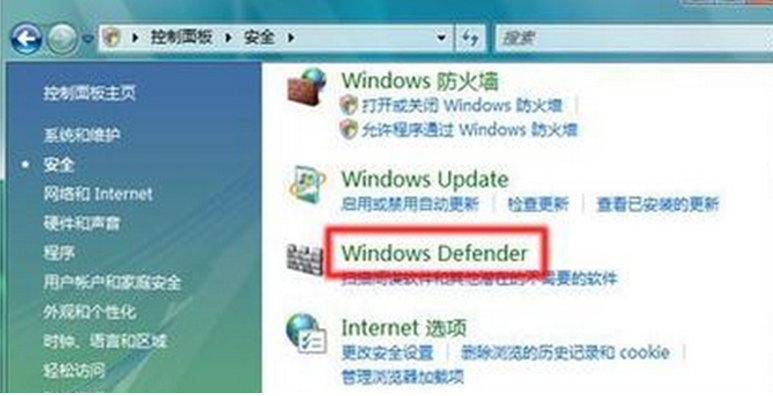
另外,微软还为正版Win7用户提供了一款强大的永久免费杀毒软件MSE(Microsoft Security Essentials),帮助用户远离木马的困扰。
2、 使用“性能”疑难解答,修复计算机性能
Win7电脑遇见问题首先可以尝试的是“性能”疑难解答,Win7系统能够自动查找并解决问题。通过单击Win7桌面「开始」按钮,然后单击“控制面板”,打开性能疑难解答。在“系统和安全”下,单击“检查性能问题”。只需要单击下一步,Windows7就会自动的检测并修复那些影响计算机性能的问题。疑难解答是根据计算机更新的问题库来解答问题的,Windows7系统会不停的更新问题库,可以自定义更新检测时间,确保是最新的问题库,这样就能一键修复计算机性能的问题了。
- win7旗舰版
- 技术员联盟GHOST WIN7 SP1 64位旗舰版V2016.03_WIN7旗舰版64位
- 深度技术GHOST WIN7 SP1 X64装机旗舰版V2015.08_深度技术WIN7旗舰版
- 大地GHOST WIN7 SP1 32位旗舰版V2016.07_WIN7旗舰版32位系统
- 技术员联盟GHOST WIN7 SP1 32位旗舰版V2016.10系统下载
- 系统之家win7 32位旗舰版纯净系统下载v2018.01
- win7纯净版
- 系统之家win7纯净版64位ghost系统下载v2017.10
- 电脑公司win7 64位纯净珍藏版下载 V2017.03
- 番茄花园GHOST WIN7 SP1 32位极速纯净版V16.01_番茄花园WIN7纯净版
- 大地系统win7 32位纯净安装版下载 V2017.07
- 系统之家GHOST WIN7 SP1 X86纯净版V2016.01_系统之家WIN7纯净版
------分隔线------
- 相关推荐
- 小编推荐
- 系统下载
温馨提示:这里是下载地址,点击即可高速下载!
- Win7旗舰版
Win7 32位旗舰版
Win7 64位旗舰版
系统之家Win7旗舰版
雨林木风win7旗舰版
电脑公司Win7旗舰版
深度技术WIN7旗舰版
新萝卜家园WIN7旗舰版
技术员联盟win7旗舰版
番茄花园Win7旗舰版
大地WIN7旗舰版
中关村WIN7旗舰版
笔记本win7旗舰版
其他WIN7旗舰版
- Win7纯净版
Win7 32位纯净版
Win7 64位纯净版
系统之家WIN7纯净版
雨林木风win7纯净版
电脑公司Win7纯净版
深度技术win7纯净版
新萝卜家园WIN7纯净版
番茄花园WIN7纯净版
技术员联盟win7纯净版
中关村WIN7纯净版
大地WIN7纯净版
笔记本win7纯净版
其他Win7纯净版
- Win7系统排行
 深度技术 Ghost Win7 SP1 X86旗舰专业版(32位)2014.05 系统下载深度技术 Ghost Win7 SP1 X86旗舰专业版(32位)2014.05 系统下载
深度技术 Ghost Win7 SP1 X86旗舰专业版(32位)2014.05 系统下载深度技术 Ghost Win7 SP1 X86旗舰专业版(32位)2014.05 系统下载 中关村Ghost win7 旗舰版2014V3 最新 win7 32位系统下载中关村Ghost win7 旗舰版2014V3 最新 win7 32位系统下载
中关村Ghost win7 旗舰版2014V3 最新 win7 32位系统下载中关村Ghost win7 旗舰版2014V3 最新 win7 32位系统下载 雨林木风 GHOST WIN7 SP1 X64旗舰装机版(64位)2014.05 系统下载雨林木风 GHOST WIN7 SP1 X64旗舰装机版(64位)2014.05 系统下载
雨林木风 GHOST WIN7 SP1 X64旗舰装机版(64位)2014.05 系统下载雨林木风 GHOST WIN7 SP1 X64旗舰装机版(64位)2014.05 系统下载 雨林木风 GHOST WIN7 SP1 X86旗舰装机版(32位)2014.05 系统下载雨林木风 GHOST WIN7 SP1 X86旗舰装机版(32位)2014.05 系统下载
雨林木风 GHOST WIN7 SP1 X86旗舰装机版(32位)2014.05 系统下载雨林木风 GHOST WIN7 SP1 X86旗舰装机版(32位)2014.05 系统下载 番茄花园GhostWIN7 SP1 X86装机版2014.04 最新32位旗舰版下载番茄花园GhostWIN7 SP1 X86装机版2014.04 最新32位旗舰版下载
番茄花园GhostWIN7 SP1 X86装机版2014.04 最新32位旗舰版下载番茄花园GhostWIN7 SP1 X86装机版2014.04 最新32位旗舰版下载 新萝卜家园 GhostWin7_SP1 X86极速旗舰版(32位)v2014.05 系统下载新萝卜家园 GhostWin7_SP1 X86极速旗舰版(32位)v2014.05 系统下载
新萝卜家园 GhostWin7_SP1 X86极速旗舰版(32位)v2014.05 系统下载新萝卜家园 GhostWin7_SP1 X86极速旗舰版(32位)v2014.05 系统下载 电脑公司 GhostWin7_SP1 X64旗舰特别版(64位)v2014.05 系统下载电脑公司 GhostWin7_SP1 X64旗舰特别版(64位)v2014.05 系统下载
电脑公司 GhostWin7_SP1 X64旗舰特别版(64位)v2014.05 系统下载电脑公司 GhostWin7_SP1 X64旗舰特别版(64位)v2014.05 系统下载 技术员联盟 GhostWin7 Sp1 X64装机旗舰版(64位)2014.05 系统下载技术员联盟 GhostWin7 Sp1 X64装机旗舰版(64位)2014.05 系统下载
技术员联盟 GhostWin7 Sp1 X64装机旗舰版(64位)2014.05 系统下载技术员联盟 GhostWin7 Sp1 X64装机旗舰版(64位)2014.05 系统下载
- U盘装系统工具
- 重装系统工具
- 软件下载
